Oglas
Ako Windows računalo dijelite s nekim drugim, vjerojatno znate koliko je to nevjerojatno teško dijeliti pristup aplikacijama na više korisničkih računa. Microsoft ne olakšava to i često je jedini izbor instalacija iste aplikacije iznova i iznova za svaku prijavu.
Ali postoji puno trivijalno jednostavnih načina zaobići ovaj mali snager - od označavanja kutije tijekom postavljanja, do korištenja Dropboxa i SD kartica. Evo što trebate znati.
Tijekom instalacije
Dakle, odabrali ste aplikaciju ili igru koju želite učiniti dostupnom svim korisnicima vašeg računala? Sjajno! Prije kretanja naprijed pokušajte je ponovo instalirati. To je zato što mnogi instalateri dolaze s opcijom koja će, kada je odabrana, učiniti dostupnom svim korisnicima u sustavu.
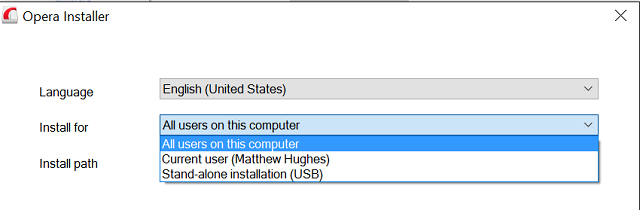
Prema svom iskustvu, ustanovio sam da je to iznimka, a ne pravilo. Tijekom istraživanja ovog članka testirao sam tri popularne besplatne Windows aplikacije - Paint. Neto, Foxit i programiranje teksta uređivač teksta Notepad ++ 3 Windows uređivač teksta za programere Čitaj više - i otkrio da nitko od njih ne nudi tu mogućnost.
Ako naiđete na takvu aplikaciju, nemojte se stresati. Postoji mrtvo jednostavno rješenje.
Prijenosne aplikacije za spas!
Prijenosni programi su zaista korisni. Oni su u osnovi aplikacije modificirane da se sadrže u sebi. Mogu se izvoditi na bilo kompatibilnom računalu bez potrebe za bilo kakvim izmjenama na njemu. Možete ih staviti na USB stick ili proslijediti preko mreže i oni će raditi sasvim u redu.
Prijenosne su aplikacije mnogobrojnije nego što možda mislite. PortableApps.com, najveći pružatelj usluga, nudi preko 300 različitih. To je također moguće stvorite vlastite prijenosne aplikacije Kako stvoriti vlastitu prijenosnu aplikaciju za Flash disk Čitaj više pomoću dvije uobičajene aplikacije - Universal Extractor i WinRAR.
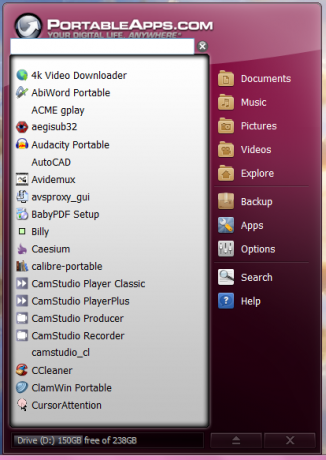
Da li bi vam se sad moglo oprostiti jer ste se ogrebali po glavi i pitali se kakve to veze ima s Windows računima?
Pa, koristeći malo kreativnosti i prijenosnih aplikacija, možete učiniti da određeni dio softvera funkcionira s bilo kojim Windows računom. Evo kako.
Stavite svoj čitač SD kartica na upotrebu
Ako niste baš veliki fotograf, velike su šanse da imate utor za SD karticu koji jednostavno sjedi tamo, nekorišćen. To ne mora nužno biti slučaj. Za samo 15 dolara možete tamo staviti super brzu SD karticu koja dodaće dodatnu pohranu na vaše računalo Kako povećati prostor za pohranu na Windows 8.1 uređajima sa SD karticamaUređaji sa sustavom Windows 8.1, čak i tableti, puni su računala i često podržavaju SD kartice. Izvrsni su za vanjsko pohranjivanje biblioteka, datoteka za preuzimanje i SkyDrive. Pokazat ćemo vam kako najbolje iskoristiti dodatni prostor za pohranu. Čitaj više . Što je još važnije, ovo bi bilo dostupno svima koji koriste to računalo i omogućuje vam dijeljenje datoteka i prijenosnih aplikacija na više računa.
Tako, koju SD karticu trebate dobiti Kako odabrati pravu SD karticu za posaoSD kartice nisu sve o pohrani! Zapravo, treba uzeti u obzir nekoliko drugih čimbenika, a pri kupnji vaših karata trebali biste ih svjesno upoznati. U skladu s tim, SD kartice nisu sve jednake, ... Čitaj više ? Prema vlastitim iskustvima, ustanovio sam da su SanDisk-ove kartice prilično solidne kvalitete. Veliki sam obožavatelj njihove 10-godišnje garancije. Imajući to u vidu, predlažem vam da nabavite bilo koju SanDisk Ultra karticu.
Ali osim toga, provjerite je li svaka kartica koju ste dobili Klasa 10 SD kartice. Ne prihvaćaj ništa drugo. To je zato što te kartice imaju najveću brzinu čitanja / pisanja, pa vas neće usporiti.
Gurni ga u zajedničku mapu
Možete je staviti i u zajedničku mapu. Kao što ime sugerira, to su mape koje se temelje na jednom korisničkom profilu i koje su stavljene na raspolaganje drugim korisnicima. Ne postoje ograničenja vrstama datoteka koje možete zajednički koristiti u zajedničkoj mapi, a zajedničku mapu možete stvoriti u nekoliko minuta.
Započnite stvaranjem mape koja će sadržavati vaš prijenosni program. Zatim kliknite desnom tipkom miša i kliknite Podijeli s, i onda Specifični ljudi.

Zatim na padajućem izborniku odaberite korisnike s kojima želite dijeliti datoteku. U tu svrhu stvorio sam korisnika pod nazivom "TestUser".
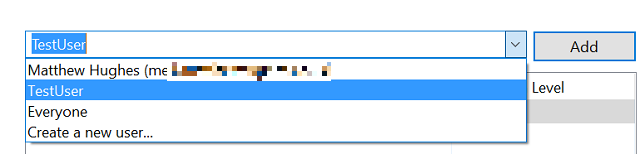
U tom slučaju korisnik će biti naveden u nastavku.
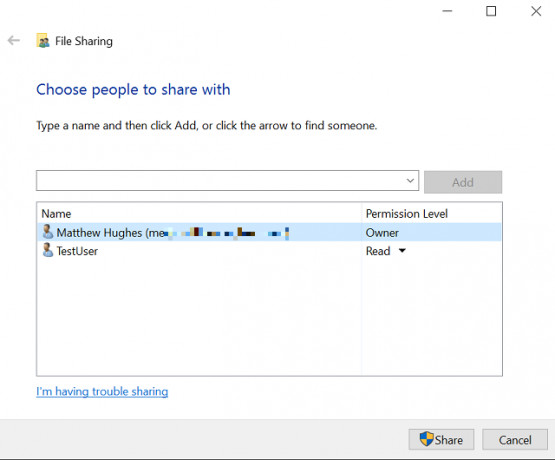
Zatim možete odabrati dopuštenja koja korisnik ima u mapi i njezin sadržaj. Ako ne želite da oni mogu mijenjati sadržaj mape, dajte im Čitati dozvole. U suprotnom, dajte im Čitanje / pisanje dozvole.
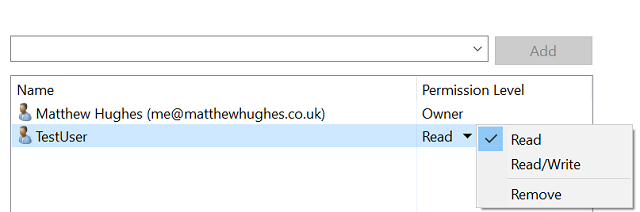
Nakon što završite, kliknite Udio.
Zašto ne Dropbox?
Druga je alternativa gurnuti ga na Dropbox - jedan od najpopularnijih pružatelja usluga pohrane u oblaku. Samo osigurajte da je Dropbox klijent dostupan na svakom korisničkom računu, a svaki je korisnik prijavljen. Sada iz Dropboxa stvorite mapu i podijelite je s korisnicima kojima želite dati pristup određenoj aplikaciji. To se može učiniti putem Dropbox klijenta ili putem njihove web stranice.
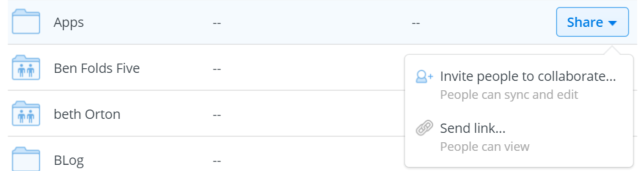
Zatim kopirajte u prijenosni program koji želite podijeliti s drugim korisnicima. Ovo će se automatski distribuirati svakom korisniku.
Možda je najvažnije što treba znati o ovoj metodi da će svaki korisnik na kraju preuzeti kopiju aplikacije. Ako je aplikacija posebno velika, a nedostaje vam prostora za pohranu ili imate mjesečno ograničenje podataka, ova metoda možda nije prikladna za vas.
Za one s manje egzotičnih ukusa
Na kraju, dodirnimo Ninite. Ovo je besplatna usluga koja automatizira preuzimanje i instalaciju Windows aplikacija Kako instalirati i deinstalirati Windows programe skupnoMasovni instalacijski ili deinstalacijski program može vam uštedjeti hrpu vremena. Sjećate se posljednji put kad ste postavili novo računalo? Naučit ćemo vas kako da te zadatke izvodite u trenu. Čitaj više .
Način rada je jednostavan. Aplikacije koje želite odaberite s opsežnog popisa besplatnih softverskih paketa. Ninite će tada stvoriti EXE datoteku za vas. Preuzmite je i pokrenite. Nekoliko minuta kasnije instalirat će se programi koje ste odabrali.
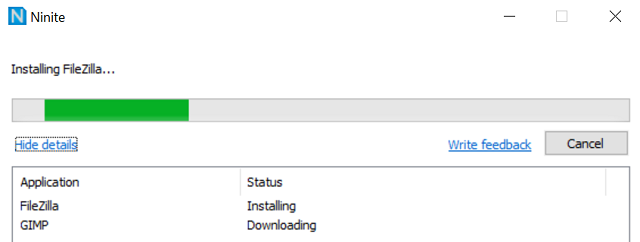
Najbolji dio ovog pristupa je to što se EXE može ponovo koristiti više puta. Ako želite instalirati više najčešće korištenih Windows programa (pomislite LibreOffice, Paint. Net, Avast i tako dalje) za više korisnika, trebate pokrenuti samo Ninite EXE za svakog korisnika.
Dijeliti je voditi brigu
Sljedeći put kad instalirate novu aplikaciju na zajedničko računalo, razmislit ćete dvaput kad primijetite mogućnost da softver učinite dostupnim svim korisnicima. To može uštedjeti vas i vaše korisnici koji nisu administratori Windows administratorski račun: sve što trebate znatiPočevši od sustava Windows Vista, ugrađeni račun Windows administratora onemogućen je prema zadanim postavkama. Možete to omogućiti, ali to napravite na vlastiti rizik! Mi vam pokazujemo kako. Čitaj više puno gnjavaže.
Za vas! Jeste li pronašli bilo kakav jedinstveni način da Windows aplikacija postane dostupna na više korisničkih računa? Ostavite komentar ispod i podijelite što ste učinili!
Matthew Hughes je programer i pisac softvera iz Liverpoola u Engleskoj. Rijetko se nađe bez šalice jake crne kave u ruci i apsolutno obožava svoj Macbook Pro i svoj fotoaparat. Njegov blog možete pročitati na http://www.matthewhughes.co.uk i slijedite ga na twitteru na @matthewhughes.


